
Couleur : sélection du mode couleur
Cette section décrit la spécification du mode couleur.
Les quatre modes suivants sont disponibles.
Monocouleur : copie monochrome dans une des 6 couleurs Jaune, Magenta, Cyan, Rouge, Bleu, Vert.
Original | Sortie | ||
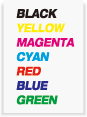 | Jaune | Magenta | Cyan |
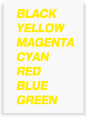 | 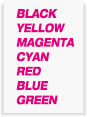 | 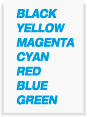 | |
Rouge | Bleu | Vert | |
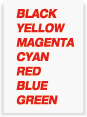 | 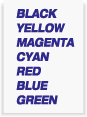 | 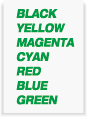 | |
Noir : copie en noir et blanc indépendamment de la couleur de l'original numérisé.
Original | Sortie |
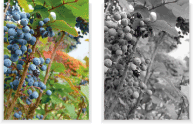 | 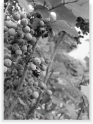 |
Couleur : copie en couleur.
Original | Sortie |
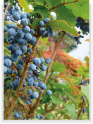 | 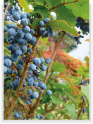 |
Couleur auto : détection de la couleur des images de l'original (couleur ou noir et blanc) et sélection automatique de Couleur ou Noir pour la copie.
Original | Sortie |
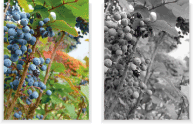 | 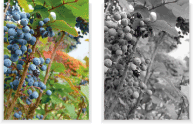 |
Référence
Pour en savoir plus sur les réglages disponibles pour chaque qualité d'original, voir [Type original].
Pour en savoir plus sur les réglages de qualité d'impression, voir Présentation de la fonction Réglage qualité.
condition préalableLa machine propose des fonctions de réglage pour chaque qualité d'original et de qualité d'impression. Les modes Monocouleur et Noir ne permettent pas le réglage des éléments Teinte, Saturation, Luminosité, Texte couleur in Distinction et Balance couleurs pour la qualité d'impression.
condition préalableEn revanche, tous les réglages sont disponibles en mode Couleur et Couleur auto.
Positionnez l'original.
Appuyez sur l'onglet COPIE pour afficher l'écran COPIE.
Sélectionnez un des quatre modes Monocouleur, Noir, Couleur ou Couleur auto affichés sous Couleur.
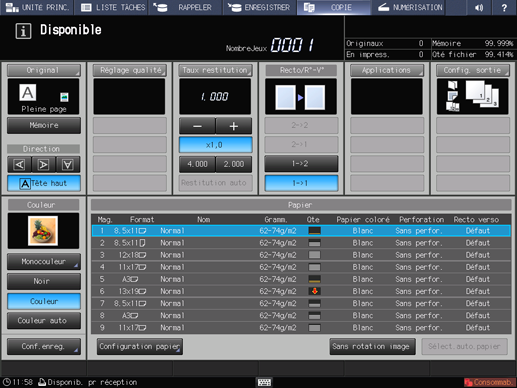
Explication supplémentaireAppuyez sur Monocouleur pour afficher la sélection Monochrome.
Explication supplémentaireAppuyez sur la touche de votre choix, puis sur Valider.
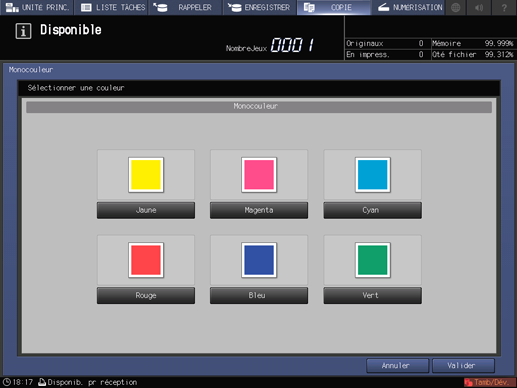
Sélectionnez le cas échéant des conditions de copie supplémentaires.
Entrez le nombre de copies à imprimer, puis appuyez sur Départ sur le panneau de contrôle.
Explication supplémentaireL'impression ne démarre pas tant que l'écran COPIE n'est pas affiché. Vérifiez que l'écran COPIE est affiché pour lancer l'impression.